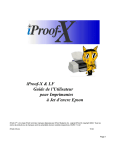Installer iProof-X avec le CD iProof-X. iProof Systems iProof-X
Ci-dessous, vous trouverez de brèves informations sur les Stylus Color Pro, Stylus Color Pro XL, Stylus Color ProXL+, Stylus Color 5000, Stylus Color 5500, Stylus Color 500, Stylus Color 600, Stylus Color 680, Stylus Color 740, Stylus Color 740i et Stylus Color 760. Ce guide vous explique comment installer et utiliser le pilote d'impression iProof-X pour les imprimantes Epson sous Mac OS X 10.2. Il détaille l'installation du pilote, l'activation de ColorSync, l'ajout de l'imprimante au centre d'impression via diverses connexions et l'impression de documents avec l'application Aperçu.
Caractéristiques clés
- Pilote d'impression directe pour imprimantes Epson sous Mac OS X 10.2.
- Utilisation de l'architecture d'impression CUPS.
- Prise en charge de plus de 55 modèles d'imprimantes Epson à jet d'encre couleur.
- Utilisation de profils ICC personnalisés pour une meilleure qualité d'image et de texte.
- Compatibilité avec les connexions USB et Ethernet.
- Guide pour imprimer des PDF, TIFF et autres formats avec l'application Aperçu.
Questions fréquemment posées
Insérez le CD iProof-X, ouvrez le fichier dmg correspondant à votre imprimante et suivez les instructions de l'installateur.
Allez dans Préférences Système, lancez ColorSync et sélectionnez vos profils RVB, CMJN et Gris par défaut.
Lancez l'Utilitaire iProof-X pour Epson dans le dossier Applications et suivez les instructions pour obtenir et saisir votre code d'activation.
Dans Applications/Utilitaires, ouvrez Centre d'impression, maintenez la touche Option appuyée en cliquant sur Ajouter, puis sélectionnez votre imprimante dans la liste des périphériques.
QuarkXPress, PageMaker, FreeHand, Photoshop, Illustrator, InDesign, Adobe Acrobat et Apple Works nécessitent d'enregistrer les fichiers en PDF ou TIFF pour imprimer avec iProof-X.